vscode自动补全不工作时,首先应检查是否安装了对应语言的扩展,如python需安装microsoft的python扩展,前端项目则确保依赖完整;其次,确认设置中editor.quicksuggestions和editor.suggest.enabled均为true,并可尝试重启或重载vscode窗口;此外,排查扩展冲突、优化文件排除设置、管理不必要的扩展也有助于提升性能与补全效率。
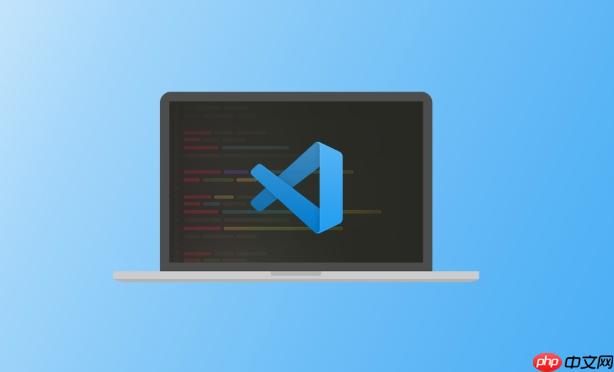
VSCode的自动补全功能通常是默认启用的,它依赖于你安装的语言扩展和内置的IntelliSense。要确保其最佳表现,你可能需要检查特定设置、安装或更新相应的语言服务器插件,并理解其工作原理。

解决方案
VSCode的自动补全,也就是我们常说的IntelliSense,是其核心生产力工具之一。它默认情况下对大多数语言都是开箱即用的,比如JavaScript、TypeScript、HTML、CSS。如果你发现它没有按预期工作,通常需要从以下几个方面入手:
首先,确保你安装了对应语言的官方或社区推荐的扩展。例如,Python需要安装“Python”扩展(由Microsoft提供),Java需要“Language Support for Java™ by Red Hat”等。这些扩展通常内置了语言服务器,负责解析代码并提供准确的补全建议。
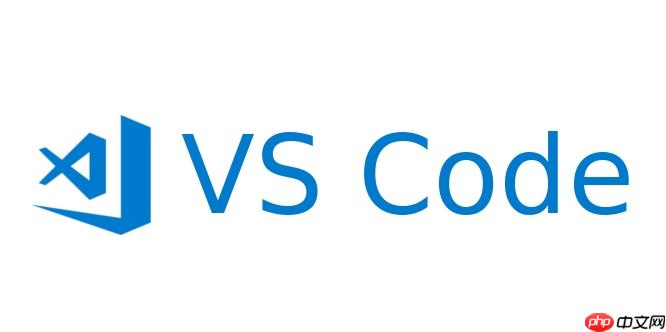
其次,检查VSCode的用户设置或工作区设置。你可以通过 Ctrl+, (Windows/Linux) 或 Cmd+, (macOS) 打开设置界面,搜索 editor.quickSuggestions 和 editor.suggest.enabled。quickSuggestions 控制在你输入时是否立即弹出建议,而 suggest.enabled 则是总开关。通常它们都应该是 true。
{
"editor.quickSuggestions": {
"other": true,
"comments": false,
"strings": true
},
"editor.suggest.enabled": true,
"editor.acceptSuggestionOnEnter": "on", // 按Enter键接受建议
"editor.suggestSelection": "first" // 默认选择第一个建议
}对于特定语言,可能还有更细致的设置,比如Python的Pylance扩展,它有自己的诊断和补全配置。有时候,重启VSCode或重新加载窗口(Ctrl+Shift+P -> Reload Window)也能解决一些临时的补全问题。
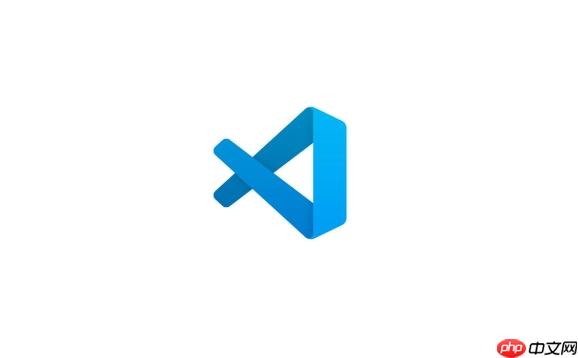
VSCode自动补全不工作或不完整,我该如何排查?
遇到自动补全“罢工”的情况,我个人经常会感到一阵莫名的烦躁,毕竟这直接影响了编码的心流。排查这类问题,其实是有迹可循的,远不是无头苍蝇。
一个常见的陷阱是,你可能忘记安装了对应语言的“语言服务器”扩展。比如,写Python代码,如果没有安装Microsoft的Python扩展,VSCode就不知道如何解析你的Python文件,自然也无法提供智能补全。对于前端项目,如果node_modules目录损坏或者依赖没安装全,TypeScript或JavaScript的补全也会受影响,因为它们依赖于tsconfig.json或jsconfig.json来理解项目结构和类型信息。这时候,npm install或yarn一下,通常能解决大半问题。
另一个可能的原因是VSCode的设置被无意中修改了。前面提到的editor.quickSuggestions和editor.suggest.enabled是关键。如果它们被设为false,那就什么建议都不会出现了。有时候,某个扩展可能会覆盖这些设置,导致冲突。这时,你可以尝试禁用最近安装的扩展,看看问题是否解决。我遇到过一些格式化或Linting扩展,在某些情况下会干扰IntelliSense的弹出时机。
此外,文件过大或项目过于复杂也可能导致补全变慢甚至失效。VSCode需要时间来解析和索引文件。对于特别大的文件,或者在一个包含大量非代码文件的文件夹中打开项目,IntelliSense的响应可能会变慢。检查一下输出面板(Ctrl+Shift+U),选择对应的语言服务器输出,可能会看到一些错误或警告信息,这往往是诊断问题的关键线索。
除了自动补全,还有哪些VSCode技巧能显著提升我的编码效率?
光有自动补全还不够,VSCode的强大之处在于它提供了太多提升效率的工具,有时候我甚至觉得它比我的大脑还了解我的意图。
代码片段(Snippets)绝对是我的心头好。你可以定义自己的代码片段,比如输入clg就自动展开成console.log()。这比手动敲击要快得多,而且减少了拼写错误。很多语言扩展也内置了丰富的代码片段,例如React的ES7+ React/Redux/GraphQL/React-Native snippets扩展,能让你飞快地搭建组件。
Emmet是前端开发者的福音。在HTML和CSS文件中,输入类似div.container>ul>li*3>a{Item $}然后按Tab键,就能瞬间生成复杂的HTML结构。CSS也一样,m10就变成margin: 10px;。这简直是魔法,极大地减少了重复的键盘输入。
多光标编辑是我在重构或批量修改代码时最常用的功能。按住Alt(Windows/Linux)或Option(macOS)并点击,可以创建多个光标,然后同时输入或删除。如果想选中所有匹配的文本,Ctrl+D(Windows/Linux)或Cmd+D(macOS)简直是神技,它会逐个选中当前光标下的单词,直到你选中所有需要修改的地方。
最后,别忘了命令面板(Ctrl+Shift+P或Cmd+Shift+P)。它是一个万能入口,几乎所有VSCode的功能、命令和扩展命令都能在这里找到并执行。如果你不确定某个功能在哪里,或者想快速执行某个操作,直接在命令面板里搜索,比在菜单里找要快得多。熟练使用这些快捷键和功能,你的编码速度会有一个质的飞跃。
如何优化VSCode性能,以确保这些效率工具流畅运行?
虽然VSCode本身很轻量,但随着安装的扩展越来越多,或者处理的项目越来越庞大,性能问题有时也会悄然浮现。我遇到过VSCode变得迟钝,甚至卡顿的情况,这时候优化就显得很有必要了。
首先,管理你的扩展至关重要。我们总喜欢安装各种各样的扩展,但很多时候它们并不常用。打开扩展视图(Ctrl+Shift+X),审视一下你的扩展列表。对于那些不常用的,或者只在特定项目才需要的,可以考虑禁用它们。VSCode允许你为特定的工作区禁用扩展,这比全局禁用要灵活得多。例如,你只在Python项目中使用Python扩展,在其他项目类型中就可以禁用它,减少资源占用。
其次,理解工作区设置与用户设置的区别。用户设置是全局的,对所有项目都生效;而工作区设置则只对当前打开的文件夹有效。将一些项目特有的配置(如代码格式化规则、文件排除列表)放在工作区设置中,可以避免它们影响其他项目,也让VSCode在加载项目时只关注相关配置。
文件排除也是一个经常被忽视的优化点。在settings.json中配置files.exclude和search.exclude,可以告诉VSCode忽略某些不重要的文件或文件夹,比如node_modules、dist、build、.git等。这样可以显著减少VSCode需要索引和监视的文件数量,从而提升文件操作、搜索和IntelliSense的性能。
{
"files.exclude": {
"**/.git": true,
"**/.svn": true,
"**/.hg": true,
"**/CVS": true,
"**/.DS_Store": true,
"**/node_modules": true,
"**/dist": true
},
"search.exclude": {
"**/node_modules": true,
"**/bower_components": true,
"**/dist": true
}
}最后,硬件因素虽然不是VSCode本身的优化,但却实实在在影响体验。如果你的电脑内存不足或CPU老旧,即使VSCode本身优化得再好,也可能出现卡顿。保持操作系统和VSCode本身的更新,也能确保你使用的是最新、性能最好的版本。






























